您好,登錄后才能下訂單哦!
您好,登錄后才能下訂單哦!
本篇內容介紹了“如何購買及續費美國Inmotion主機”的有關知識,在實際案例的操作過程中,不少人都會遇到這樣的困境,接下來就讓小編帶領大家學習一下如何處理這些情況吧!希望大家仔細閱讀,能夠學有所成!
InmotionHosting是著名的美國主機空間服務商之一,主要為中小型企業網站或電子商務網站提供解決方案。該公司使用美國頂級數據中心,100%Dell服務器和RAID 10快速存儲,能夠確保網站快速穩定的運行。InmotionHosting承諾90天內的無條件全額退款保證,大家可以放心購買和試用。目前InmotionHosting還不支持Paypal和支付寶付款,購買其產品只能使用信用卡(Visa,MasterCard等)。另外,大家在購買時,請輸入正確的聯系信息,尤其是名字和電話號碼,因為InmotionHosting在收到訂單后,為了防止網絡詐騙,他們會與客戶做電話確認,然后再開通。
InmotionHosting購買流程
以下以虛擬主機為例, 詳細介紹其產品的購買過程。
1. 進入InmotionHostng官方網站:http://www.inmotionhosting.com/
2. 點擊頁面中央"Business Hosting"跳轉至下一頁面。
3. 這時,你可以看到InmotionHosting提供的所有的虛擬主機產品,包括"Launch", "Power"和"Pro"。 其中Launch允許托管2個網站,基本上夠用了。下面我們以選擇“Launch”為例繼續購買過程。在Launch這個欄下,有個“Order Now”的按鈕,點擊后,開始購買該產品。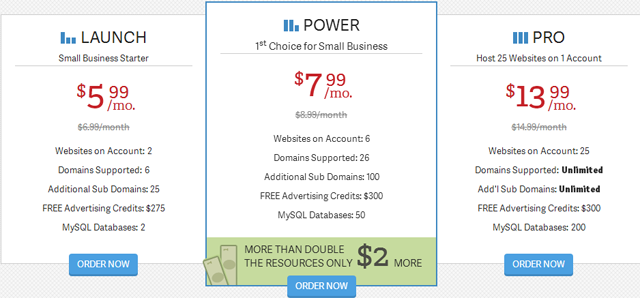
4. 在新的界面中,選擇一年或二年的主機方案(缺省是2年,你可以根據自己需要選擇購買的年限),然后點擊“Continue"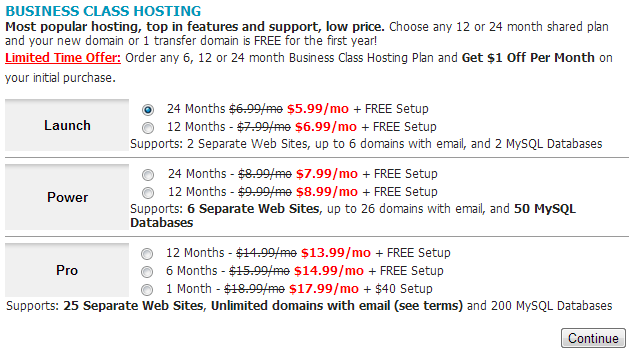
5. 這時進入域名選擇界面,InmotionHosting為每個賬號贈送一個域名,你可以在域名框中輸入自己選好的域名信息。 確定好后,選擇”Continue“(如果你不想要這個贈送的域名, 則可以選擇"I already own this domain or will handle the registration separately", 然后輸入準備托管在這個主機上的域名)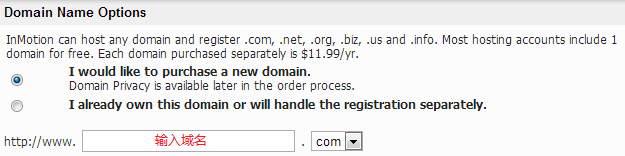
6. 這個時候出來的是你的訂單確認信息,確認無誤后,點擊“Continue”,則進入付款界面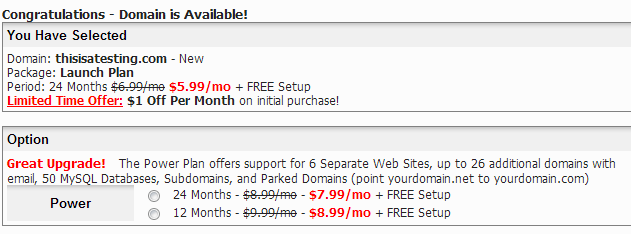
7. 付款界面的第一個部分是,選擇你的網站類型和希望使用數據中心。
InmotionHosting和其他主機服務商不同的地方是,他們希望能夠給你的網站提供最佳的托管環境。通過了解你的網站類型,他們能夠提供給你為其優化過的網站服務器。目前可能的選項有:
I am not sure now (Complete General Server) | 不是很確定, 使用標準的服務器配置吧
Site may have html, images/pictures, email | 有一些html,images,圖片,或電子郵件數據
Site may also haver large images, movies or music | 網站會放一些大圖片,視頻或者音樂
Site may also use programming and database | 網站會使用程序腳本和數據庫等
你自己根據自己網站的實際情況進行選擇,如果不確定,就選擇第一個。
然后選擇Max Speed Zone,其實就是希望哪里的用戶訪問最快。InmotionHosting有兩個數據中心,一個在東部華盛頓,另外一個在西部的加州,所以其選項有"West (美國西部)","East (美國東部)","Not Sure (不確定)"。 InmotionHosting會根據這個設置,將其客戶的網站放置到對應的數據中心,對于國內用戶而言,建議選擇“West”。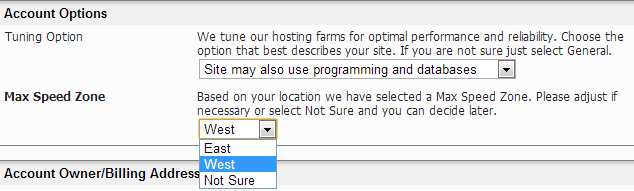
8. 付款界面的第二個部分是輸入你的地址和聯系方式。記住,一定要留正確的電話號碼,InmotionHosting會根據這個來聯系你以確保訂單的合法性。電話的格式為:86(中國國際代碼)+國內區號(去除前面的0)+ 電話號碼,如果是手機,則不需要區號。以上海為例,如果我的電話為12345678,則這里填:862112345678
9. 如果你在前面步驟中選擇了免費域名,那么這里還會提示你是否需要隱藏域名注冊信息的服務,這個大概需要9美元每年,建議不選,除非你要做什么傷天害理的事情 :).
10. 最后輸入信用卡的信息,如下圖: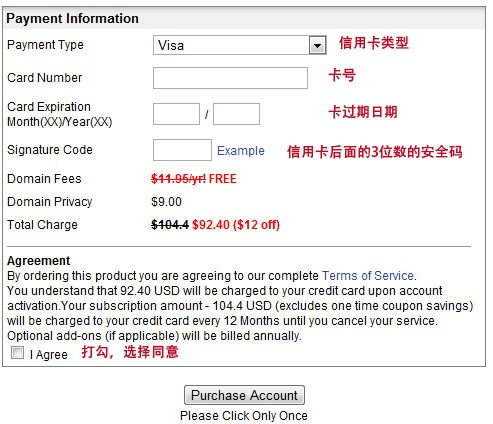
11. 點擊"Purchase Account"后,會彈出交易成功界面,同時提示他們會打電話進行確認。目前美國只要是以中小型企業為目標客戶的主機公司(比如HostGator,Softlayer等)基本上都有電話交易確認的過程。當然你也可以主動聯系他們(通過Live Chat比較方便一些,這種聯系方式可以在其官網的右上角找到),這樣開通速度會快一些。電話確認時,他們只是簡單確認一下域名和地址,所以大家也不用擔心。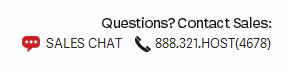
12. 在確定開通后,你會收到一份郵件,其中包含有你的賬號密碼等信息,Inmotionhosting提供cPanel來供你使用。
InMotionHosting續費步驟
1、 登錄AMP (https://secure1.inmotionhosting.com/index/login)(賬戶管理面板);
2、 在主菜單,將鼠標移動到“Billing”后選擇“My Subscriptions”項,如圖1所示;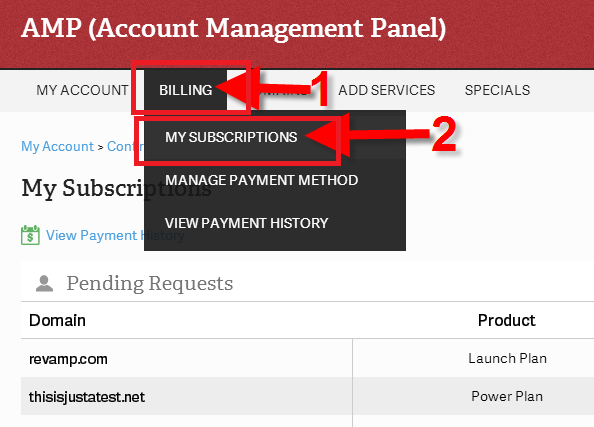
3、 用戶可看到所有購買的主機產品列表,點擊“Renew Now”下的綠色圖標,如圖2所示;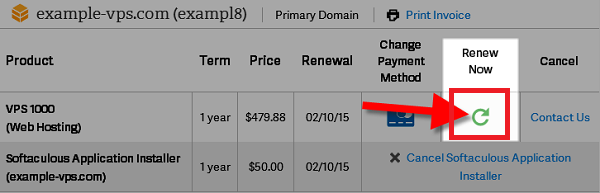
4、 在跳轉到“Confirm Products to Renew”(確認續費產品)頁面后,可看到要續費的產品列表。用戶如要刪除列表中的續費項目,可點擊項目后的“X”按鈕,確定續費產品信息后,點擊“Process Renewals”,如圖3所示;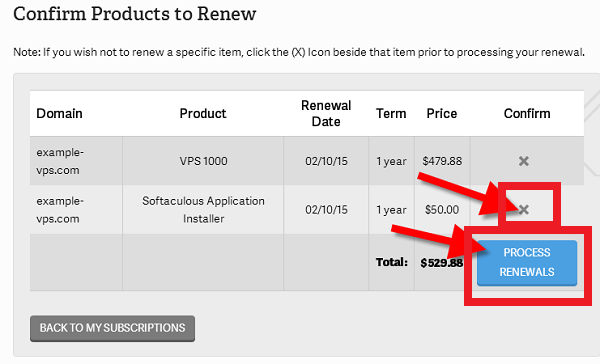
5、 接著在付款頁面,用戶可再次確認續費信息,以及輸入新的信用卡更改付款方式。確認無誤后,點擊“Submit”即可。
在付款完成后,InMotionHosting將會有頁面提示您已成功續費。
“如何購買及續費美國Inmotion主機”的內容就介紹到這里了,感謝大家的閱讀。如果想了解更多行業相關的知識可以關注億速云網站,小編將為大家輸出更多高質量的實用文章!
免責聲明:本站發布的內容(圖片、視頻和文字)以原創、轉載和分享為主,文章觀點不代表本網站立場,如果涉及侵權請聯系站長郵箱:is@yisu.com進行舉報,并提供相關證據,一經查實,將立刻刪除涉嫌侵權內容。